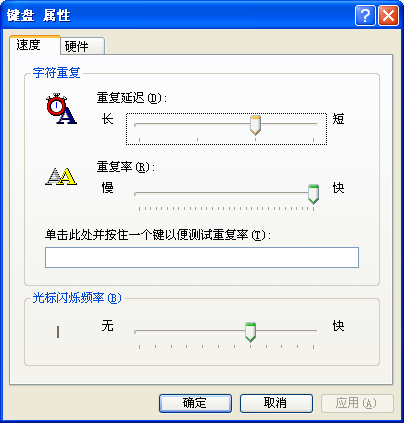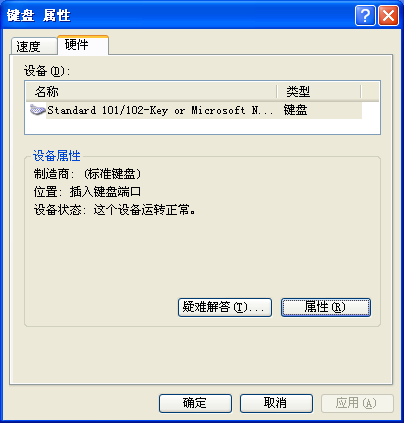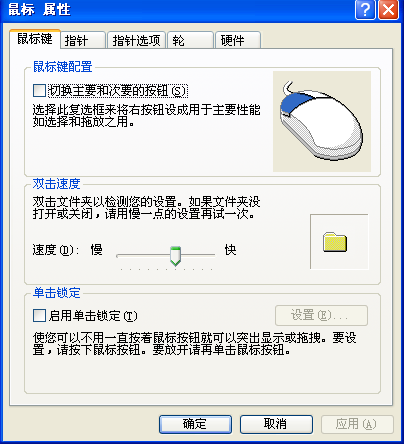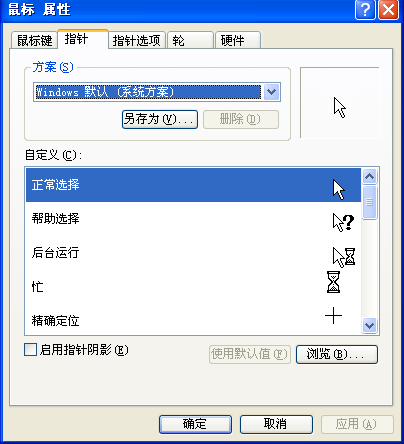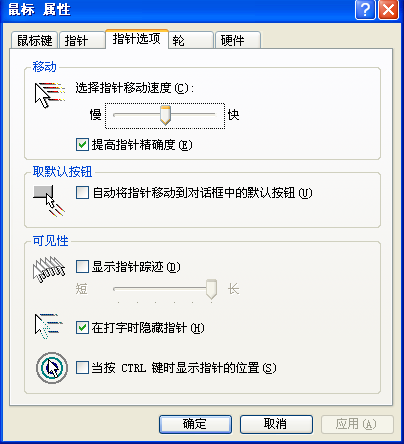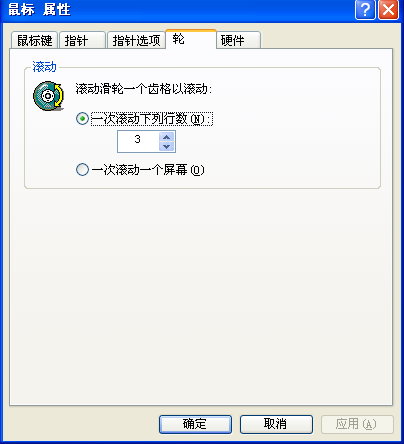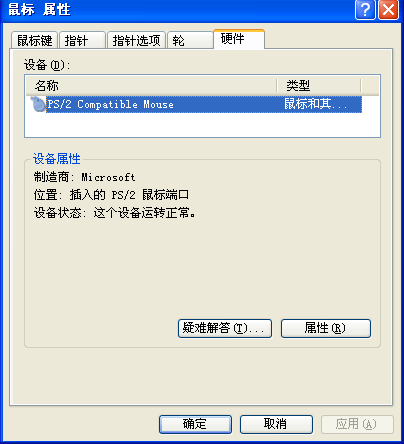|
第五节 中文Windows XP的控制面板 |
|
§2-5-3 键盘和鼠标 |
|
☆键盘 键盘有不同的响应特性和不同的语言及布局。控制面板向用户提供了设置键盘的工具,只要双击控制面板上的“键盘”图标,就可以对键盘进行设置。 “键盘属性”对话框中有2个标签: (1)“速度”标签:用于设置出现字符重复的延缓时间,重复速度为光标闪烁速度。
在Windows中,鼠标是一种极其重要的设备, 鼠标性能的好坏直接影响到工作效率。 控制面板向用户提供了鼠标设置的工具。 只要双击控制面板上的“鼠标”图标,出现“鼠标属性”对话框,在该对话框中可以对鼠标进行设置。 “鼠标属性”对话框有5个标签:“按钮”、“指针”和“移动”。 (1)“鼠标键”标签:用于选择切换主要和次要的按钮, 以及调整鼠标的双击速度,启用单击锁定。选择“切换主要和次要的按钮”,鼠标左、右按钮的性能被交换。选择“启用单击锁定”选项可以不用一直按着鼠标按钮就可以突出显示或拖拽。要设置,按下鼠标按钮。要放开请单击鼠标按钮。
|